ดาวน์โหลดและอัปเดตไดรเวอร์ HP Spectre x360
เผยแพร่แล้ว: 2023-03-01คุณกำลังค้นหาคำแนะนำง่ายๆ เกี่ยวกับวิธีดาวน์โหลดไดร์เวอร์อัพเดตสำหรับแล็ปท็อป HP Spectre x360 และติดตั้งหรือไม่? ถ้าใช่ คุณกำลังอ่านบทความที่ถูกต้อง บทความนี้จะแนะนำวิธีการที่ง่ายและรวดเร็วที่สุดในการจัดหาไดรเวอร์ที่คุณต้องการ
HP ได้รับการยกย่องไปทั่วโลกในด้านแล็ปท็อปเปิดประทุนที่ได้รับความนิยม ยืดหยุ่น และมีประสิทธิภาพ มันทำให้โน้ตบุ๊คพีซีระดับโลกอยู่ในประเภทเปิดประทุน โดยมี Spectre x360 เป็นหนึ่งในนั้น อย่างไรก็ตาม เช่นเดียวกับคอมพิวเตอร์ทุกเครื่อง แล็ปท็อปเครื่องนี้ทำงานได้อย่างราบรื่นก็ต่อเมื่อคุณมีไดรเวอร์ HP Spectre x360 ที่ถูกต้อง เข้ากันได้ และเป็นปัจจุบันเท่านั้น
ไดรเวอร์ HP Spectre x360 ที่เหมาะสมสำหรับ Windows 10/11 จะป้องกันปัญหาต่างๆ เช่น ข้อผิดพลาดในการพิมพ์ ปัญหาการเล่นเกม และความล้มเหลวร้ายแรงของระบบ ดังนั้น บทความนี้จะกล่าวถึงวิธีการดาวน์โหลด ติดตั้ง และอัปเดตไดรเวอร์สำหรับแล็ปท็อป Spectre x360 ของคุณ ให้เราเริ่มต้นด้วยพวกเขาโดยไม่ต้องกังวลใจ
วิธีดาวน์โหลด ติดตั้ง และอัปเดตไดรเวอร์ HP Spectre x360
ด้านล่างนี้เป็นวิธีการรับไดรเวอร์ที่จำเป็นสำหรับอุปกรณ์ HP Spectre x360
วิธีที่ 1: ดาวน์โหลดไดรเวอร์ HP Spectre x360 จากเว็บไซต์ของผู้ผลิต
เว็บไซต์อย่างเป็นทางการของ HP เป็นหนึ่งในแหล่งที่เชื่อถือได้มากที่สุดสำหรับไดรเวอร์ทั้งหมดที่คุณอาจต้องการสำหรับผลิตภัณฑ์ของ HP คุณสามารถทำตามขั้นตอนเหล่านี้เพื่อดึงไดรเวอร์ HP Spectre x360 ล่าสุดสำหรับ Windows 11 และ 10 ได้จากเว็บไซต์
- ประการแรก คลิกที่ลิงค์นี้เพื่อไปยัง เว็บไซต์อย่างเป็นทางการของ HP
- ประการที่สอง วางตัวชี้เมาส์เหนือแท็บ Support ที่ด้านบนของหน้าแรกของ HP
- ตอนนี้ เลือก ซอฟต์แวร์และไดรเวอร์ จากเมนูบนหน้าจอของคุณ
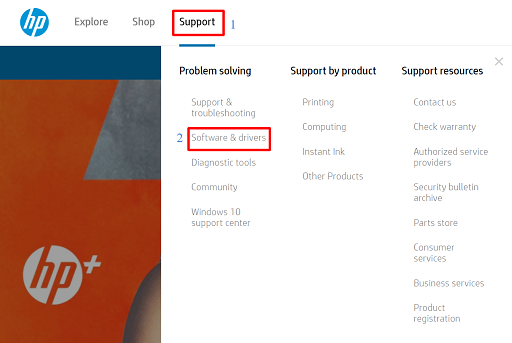
- คลิกที่แล็ปท็อปเพื่อระบุผลิตภัณฑ์ของคุณ
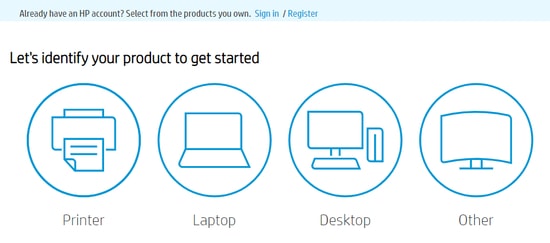
- ตอนนี้คุณสามารถให้ HP ตรวจจับผลิตภัณฑ์ของคุณหรือป้อน HP Spectre x360 ในช่องบนหน้าจอเพื่อค้นหา
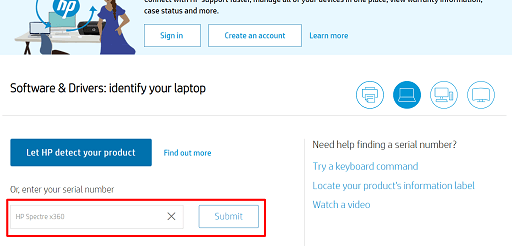 เลือกซีรีส์แล็ปท็อปของคุณ เช่น HP Spectre x360 จากตัวเลือกที่ปรากฏ
เลือกซีรีส์แล็ปท็อปของคุณ เช่น HP Spectre x360 จากตัวเลือกที่ปรากฏ- ตอนนี้ตรวจสอบระบบปฏิบัติการ เลือกระบบปฏิบัติการอื่นหากตรวจพบว่าไม่ถูกต้อง
- คลิกหมวดหมู่ที่คุณต้องการดาวน์โหลดอัพเดตไดรเวอร์ HP Spectre x360 ตัวอย่างเช่น ในการรับไดรเวอร์เสียง คุณสามารถคลิกที่หมวดหมู่ไดรเวอร์เสียง
- คลิกที่ปุ่มดาวน์โหลดเพื่อรับไฟล์การติดตั้งไดรเวอร์ที่ต้องการ
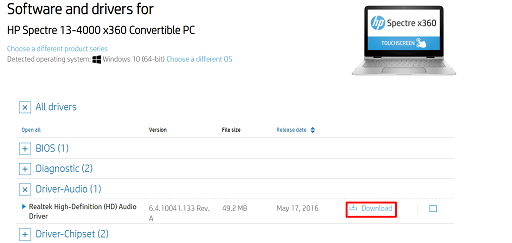
- ดับเบิลคลิกที่ตัวติดตั้งที่ดาวน์โหลดมาเพื่อเรียกใช้และทำตามคำแนะนำบนหน้าจอเพื่อติดตั้งไดรเวอร์
อ่านเพิ่มเติม: ดาวน์โหลด ติดตั้ง และอัปเดตไดรเวอร์ HP EliteBook 8560p บน Windows
วิธีที่ 2: ใช้ Windows Device Manager เพื่อดาวน์โหลดไดรเวอร์ HP Spectre x360
Device Manager เป็นโปรแกรมที่สร้างขึ้นใน Windows ซึ่งช่วยให้คุณสามารถดาวน์โหลดและติดตั้งโปรแกรมปรับปรุงไดรเวอร์ได้ ด้านล่างนี้เป็นวิธีดาวน์โหลดและติดตั้งอัพเดตไดรเวอร์ HP Spectre x360 ของ Windows 11/10 ผ่านยูทิลิตีนี้
- ก่อนอื่น คลิกขวาที่ไอคอน Windows เพื่อรับเมนู Quick Access บนหน้าจอของคุณ
- ตอนนี้ เลือกยูทิลิตีการอัพเดตไดรเวอร์ เช่น Device Manager
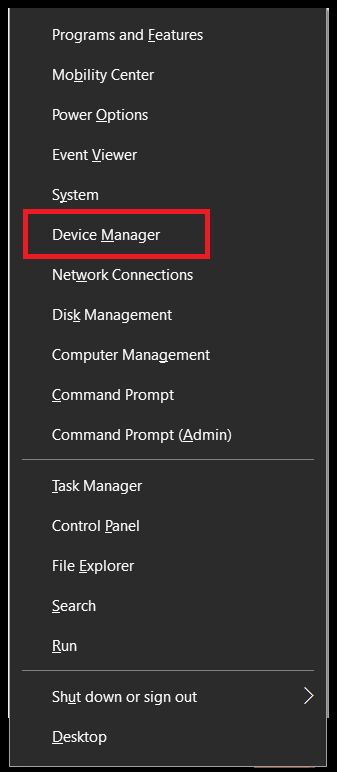

- คลิกที่ประเภทของไดรเวอร์ที่คุณต้องการอัปเดต ตัวอย่างเช่น หากต้องการอัปเดตไดรเวอร์สำหรับการ์ดกราฟิกของคุณ ให้เลือกการ์ดแสดงผล
- ตอนนี้ คลิกขวาที่อุปกรณ์ต่อพ่วงที่คุณต้องการอัปเดตไดรเวอร์แล้วเลือกอัปเดตไดรเวอร์จากรายการตัวเลือกที่มี
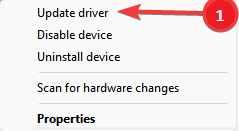
- ขณะนี้คุณสามารถค้นหาโดยอัตโนมัติสำหรับซอฟต์แวร์ไดรเวอร์ที่อัปเดตบน Windows 10 หรือค้นหาโดยอัตโนมัติสำหรับไดรเวอร์บน Windows 11
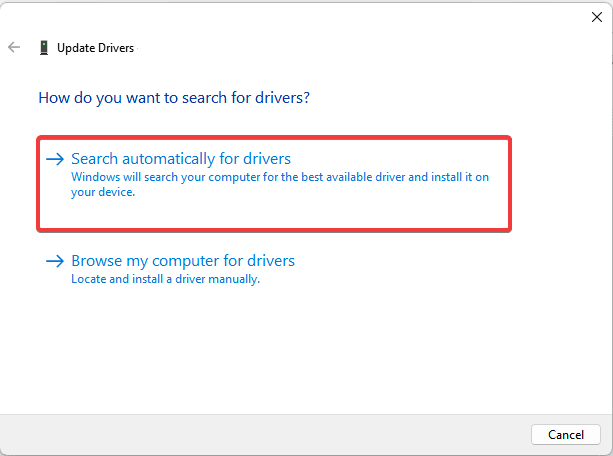
- สุดท้าย รีบูตเครื่องคอมพิวเตอร์ของคุณหลังจากทำตามขั้นตอนข้างต้นเพื่อเสร็จสิ้นกระบวนการ
วิธีที่ 3: อัปเดตเวอร์ชันระบบปฏิบัติการของคุณ
การอัปเดต Windows ยังดาวน์โหลดและติดตั้งไดรเวอร์ที่จำเป็นและการอัปเดตไดรเวอร์ในคอมพิวเตอร์ของคุณ แม้ว่าวิธีนี้อาจไม่ประสบความสำเร็จหากไดรเวอร์ยังใหม่มาก คุณสามารถทำตามขั้นตอนเหล่านี้เพื่อลองใช้งานดู
- ประการแรก กดแป้น Windows และ I บนแป้นพิมพ์พร้อมกันเพื่อรับแผงการตั้งค่า
- ตอนนี้คลิกที่การตั้งค่าการอัปเดตและความปลอดภัยเพื่อดู
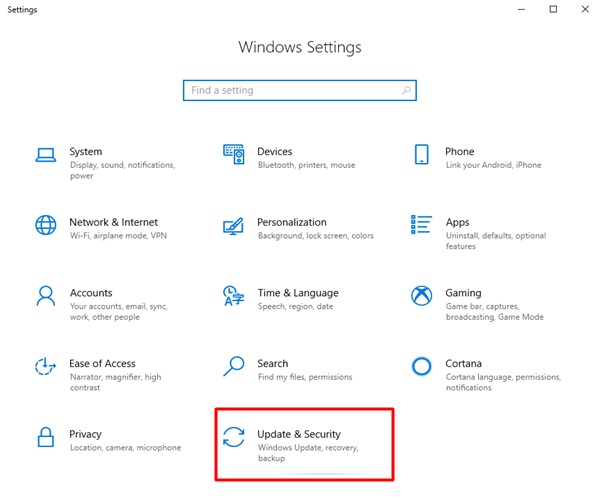
- ตอนนี้ คลิกที่แท็บ ตรวจสอบการอัปเดต เพื่อเริ่มการค้นหาการอัปเดตระบบปฏิบัติการ
- ดาวน์โหลดและติดตั้งการอัปเดตที่ Windows แนะนำสำหรับอุปกรณ์ของคุณ
- สุดท้าย ให้รีสตาร์ทคอมพิวเตอร์เพื่อทำการดาวน์โหลดไดรเวอร์ HP Spectre x360 และอัพเดตสำหรับ Windows 10 และ 11
อ่านเพิ่มเติม: วิธีอัปเดตไดรเวอร์บน Windows 11
วิธีที่ 4: ดาวน์โหลดและติดตั้งไดรเวอร์ HP Spectre x360 โดยอัตโนมัติ (แนะนำ)
วิธีการด้วยตนเองที่ระบุไว้ข้างต้นมีข้อบกพร่องเล็กน้อย ตัวอย่างเช่น คุณอาจไม่ได้รับไดรเวอร์ที่เข้ากันได้บนเว็บไซต์ของ HP หรืออาจไม่มีความเชี่ยวชาญด้านเทคนิคในการติดตั้งไดรเวอร์ผ่านตัวจัดการอุปกรณ์ ดังนั้นนี่คือวิธีแก้ปัญหาง่ายๆ สำหรับคุณ คุณสามารถดาวน์โหลด ติดตั้ง และอัปเดตไดรเวอร์ HP Spectre x360 ได้โดยอัตโนมัติโดยใช้ Bit Driver Updater ซอฟต์แวร์ Bit Driver Updater ไม่ต้องการความพยายามที่ยุ่งยากจากคุณในการดาวน์โหลดและติดตั้งการอัปเดตไดรเวอร์ นอกจากนี้ ซอฟต์แวร์นี้ยังมีคุณสมบัติที่มีประโยชน์อย่างยิ่ง เช่น การสำรองและการคืนค่าไดรเวอร์ การเร่งความเร็วในการดาวน์โหลดไดรเวอร์ และการตั้งเวลาการสแกน ต่อไปนี้เป็นขั้นตอนที่คุณสามารถทำได้เพื่อรับไดรเวอร์ Spectre x360 ที่ต้องการผ่าน Bit Driver Updater
- คลิกที่ลิงค์ต่อไปนี้เพื่อดาวน์โหลดการตั้งค่า Bit Driver Updater
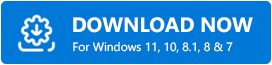
- ดับเบิลคลิกที่การตั้งค่าที่คุณดาวน์โหลดในขั้นตอนก่อนหน้า และทำตามคำแนะนำเพื่อติดตั้ง Bit Driver Updater
- รอสองถึงสามวินาทีอย่างอดทนจนกว่าการสแกนอุปกรณ์จะเสร็จสิ้น
- หลังจากสแกนเสร็จแล้ว ให้ไปที่ผลลัพธ์และเลือกอัปเดตไดรเวอร์ทั้งหมดในคราวเดียว
คุณสามารถเลือกตัวเลือกอัปเดตทันทีเพื่ออัปเดตไดรเวอร์เดียวเท่านั้น อย่างไรก็ตาม เราขอแนะนำให้อัปเดตไดรเวอร์ทั้งหมดเพื่อประสิทธิภาพของแล็ปท็อปที่ดีขึ้น 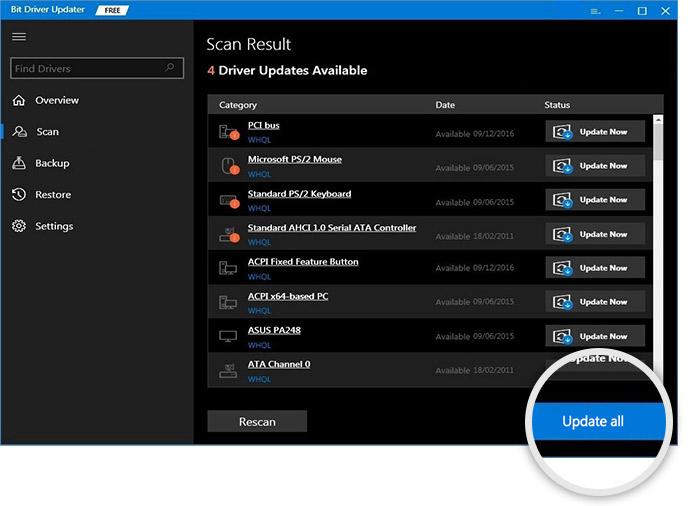
ดาวน์โหลดและติดตั้งไดรเวอร์ HP Spectre x360 ที่อัปเดตแล้ว
จำเป็นอย่างยิ่งที่จะต้องมีไดรเวอร์ล่าสุดและเหมาะสมเพื่อประสิทธิภาพที่ราบรื่นของแล็ปท็อป ดังนั้น บทความนี้กล่าวถึงวิธีการดาวน์โหลดและติดตั้งไดร์เวอร์อัพเดตสำหรับ PC โน้ตบุ๊ก HP Spectre x360 ของคุณ คุณสามารถเลือกวิธีใดก็ได้จากคำแนะนำด้านบนเพื่อทำงานให้เสร็จ
อย่างไรก็ตาม ในมุมมองของเรา วิธีที่ดีที่สุดในการดาวน์โหลดและติดตั้งการอัปเดตไดรเวอร์คือผ่าน Bit Driver Updater ซอฟต์แวร์นี้ช่วยให้คุณประหยัดเวลาอันมีค่า ความพยายาม และพลังงานเพื่อทำงานอื่นๆ ที่มีประสิทธิผลมากขึ้นให้สำเร็จ
หากความคิดเห็นของคุณแตกต่างหรือคุณมีคำถาม/ข้อเสนอแนะเกี่ยวกับบทความนี้ โปรดส่งความคิดเห็นถึงเรา เรายินดีที่จะทราบความคิดของคุณและตอบคำถามของคุณ
